SD 카드는 다양한 장치의 저장 공간을 늘리는 완벽한 솔루션입니다. Windows 시스템에서 SD 카드를 사용하는 동안 디스크 관리는 해당 파티션을 처리할 수 있습니다. 그러나 특정 문제로 인해 디스크 관리가 SD 카드의 파티션을 삭제하지 못할 수도 있습니다.
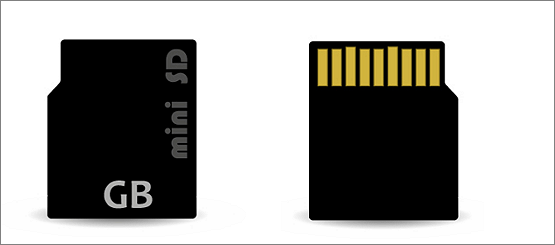
SD 카드의 파티션을 삭제할 수 없는 문제에 직면하고 있습니까? 이 문서에서는 "SD 카드의 파티션을 삭제할 수 없습니다" 문제를 다루고 문제의 주요 원인과 빠른 해결 방법을 다룹니다.
SD 카드의 파티션을 삭제할 수 없는 이유
SD 카드 파티션은 전체 카드 메모리의 논리적 분할을 제공합니다. 디스크 관리는 SD 카드의 파티션을 제거하는 데 사용됩니다. 디스크 관리가 SD 카드의 파티션을 삭제할 수 없는 주요 이유 중 일부는 다음과 같습니다.
- SD 카드 손상: 파티션이 손상된 경우 디스크 관리에서 파티션을 삭제하지 못할 수 있습니다. 부적절한 SD 카드 취급, 데이터 손상, 불량 섹터 등이 원인일 수 있습니다.
- 잠긴 오류: 잠긴 SD 카드는 SD 카드의 새 파일에 대한 액세스를 제한하고 데이터를 수정하거나 삭제합니다.
- 쓰기 방지: SD 카드를 어댑터나 카드 리더와 함께 삽입하면 쓰기가 보호될 수 있습니다. 사용자는 파일을 보고 읽을 수 있지만 어떤 작업도 수행할 수 없습니다.
SD 카드가 손상된 경우 SD 카드를 다시 삽입하거나 새 카드를 구입하세요. SD 카드가 쓰기 금지되어 있는 경우 솔루션을 제공하기 전에 SD 카드에서 쓰기 금지를 제거하는 것이 중요합니다. 가장 효율적인 방법은 EaseUS 파티션 마스터를 사용하는 것입니다. SD 카드에서 쓰기 방지를 제거하는 직접적인 솔루션을 제공합니다.
그리고 다른 솔루션을 사용할 수도 있습니다. 아래 링크를 클릭하여 방법을 확인하고 쓰기 방지를 제거하는 데 선호하는 방법을 선택하세요.
SD 카드에서 쓰기 방지를 제거하고 성공적으로 포맷하는 방법
'디스크가 쓰기 금지되어 있습니다.' 오류가 발생하여 쓰기 금지된 SD 카드를 포맷할 수 없더라도 걱정하지 마세요. 이 오류를 해결하려면 먼저 여기에 제공된 6가지 방법을 사용하여 SD 카드에서 쓰기 방지를 제거해야 합니다.
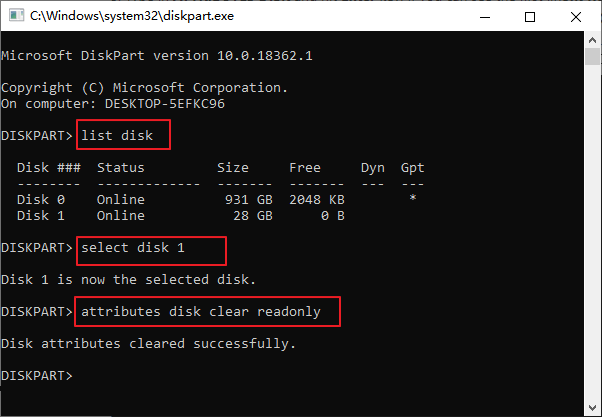
쓰기 방지를 제거한 후 "SD 카드의 파티션을 삭제할 수 없음" 문제를 해결하기 위한 구체적인 단계를 살펴보겠습니다.
SD 카드의 파티션을 성공적으로 삭제할 수 없는 문제를 해결하는 방법
디스크 관리가 SD 카드의 파티션을 삭제할 수 없는 주요 이유를 살펴본 후 동일한 문제에 대한 빠른 솔루션이 제공됩니다. SD 카드의 파티션을 삭제할 수 없는 문제를 해결하는 두 가지 방법은 다음과 같습니다.
방법 1. EaseUS 파티션 마스터를 사용하여 SD 카드의 파티션 삭제
방법 2. Diskpart를 사용하여 SD 카드의 파티션 삭제
SD 카드에서 파티션을 삭제할 수 없는 오류를 해결하는 이 두 가지 방법을 빠르게 비교해 보겠습니다.
| 비교 | EaseUS 파티션 마스터 | 디스크파트 |
|---|---|---|
| 운영 난이도 | 쉬운 | 어려운 |
| 상호 작용 | 단순한 | 복잡한 |
| 적합한 사용자 | 모두 | 전문가 |
두 가지 방법의 빠른 비교를 바탕으로 EaseUS 파티션 마스터가 경쟁에서 승리한다는 결론을 쉽게 내릴 수 있습니다. 직관적인 사용자 인터페이스, 쉬운 조작, 높은 보안 수준 등을 기반으로 Diskaprt에 비해 SD 카드에서 파티션을 삭제할 수 없는 오류를 신속하게 해결할 수 있습니다.
- 공지:
- 이 두 가지 방법에 대해 자세히 알아보기 전에 사용자는 SD 카드의 모든 필수 데이터를 백업 해야 합니다. 이 두 가지 방법을 사용하면 SD 카드의 파티션이 삭제되고 데이터에 심각한 위험을 초래할 수 있으므로 필요합니다.
방법 1. EaseUS 파티션 마스터를 사용하여 SD 카드의 파티션 삭제
EaseUS 파티션 마스터는 특정 사용자를 위한 올인원 무료 파티션 관리자입니다. 다음과 같은 이유로 SD 카드의 파티션을 삭제할 수 없는 문제를 해결하는 것이 최선의 선택입니다.
- 빠른 단계만 거치면 사용하기 쉬운 도구입니다.
- 내부 디스크나 장치의 효율적인 파티션 관리를 위한 세부적인 기능을 갖추고 있습니다.
- 다양한 Windows 버전과 호환됩니다.
- 손상된 SD 카드를 수정하고 쓰기 방지를 제거할 수 있습니다.
단계를 살펴보겠습니다.
1단계. EaseUS 파티션 마스터를 시작하고 "파티션 관리자"를 클릭합니다.
디스크의 파티션을 삭제하기 전에 중요한 데이터를 백업했는지 확인하세요.
2단계. 파티션 삭제 또는 하드 드라이브의 모든 파티션 삭제를 선택합니다.
- 단일 파티션 삭제: 삭제하려는 파티션을 마우스 오른쪽 버튼으로 클릭하고 " 삭제 "를 선택합니다.
- 모든 파티션 삭제: 모든 파티션을 삭제하려는 하드 드라이브를 마우스 오른쪽 버튼으로 클릭하고 " 모두 삭제 "를 선택합니다.
3단계. " 예 "를 클릭하여 삭제를 확인합니다.
4단계. " xx 작업 실행 "을 클릭한 다음 " 적용 "을 클릭하여 변경 사항을 저장합니다.
0:00 - 0:26 단일 볼륨 삭제; 0:27 - 0:53 모든 파티션을 삭제합니다.
EaseUS Partition Master의 가장 좋은 점은 몇 번의 클릭만으로 SD 카드의 파티션을 삭제할 수 있다는 것입니다. 모든 Windows 버전을 지원하며 초보자나 전문가도 빠르게 사용할 수 있습니다. 이제 다른 기능 중 일부를 살펴보겠습니다.
- NTFS 파티션 삭제
- OEM 파티션 삭제
- 파티션 크기 조정, 확장 및 병합
- 할당되지 않은 공간에서 파티션 생성
디스크 파티션 과 관련된 문제가 있는 경우 EaseUS 파티션 마스터를 사용하여 완료할 수 있습니다.
방법 2. Diskpart를 사용하여 SD 카드의 파티션 삭제
Diskpart 명령은 Windows 운영 체제의 명령줄 유틸리티입니다. 내부 및 외부 장치의 디스크 파티션을 관리할 수 있습니다. 따라서 SD 카드의 파티션을 삭제하는 데 널리 사용됩니다. SD 카드 오류로 인해 파티션을 삭제할 수 없는 문제를 해결하기 위해 Diskpart를 사용하는 빠른 단계는 다음과 같습니다.
1단계. "시작" 메뉴로 이동하여 검색 상자에 " diskpart "를 입력합니다.
2단계. 디스크 부분 프롬프트에 " list disk "를 입력합니다.
3단계 . " select disk n "을 입력합니다. 여기서 n 은 파티션을 삭제해야 하는 디스크입니다.
4단계. " list partition "을 입력하고 Enter 키를 누르세요.
5단계. " select partition n "을 입력하고 Enter를 누르십시오.
6단계. " delete " 파티션을 입력하고 Enter를 누르세요.
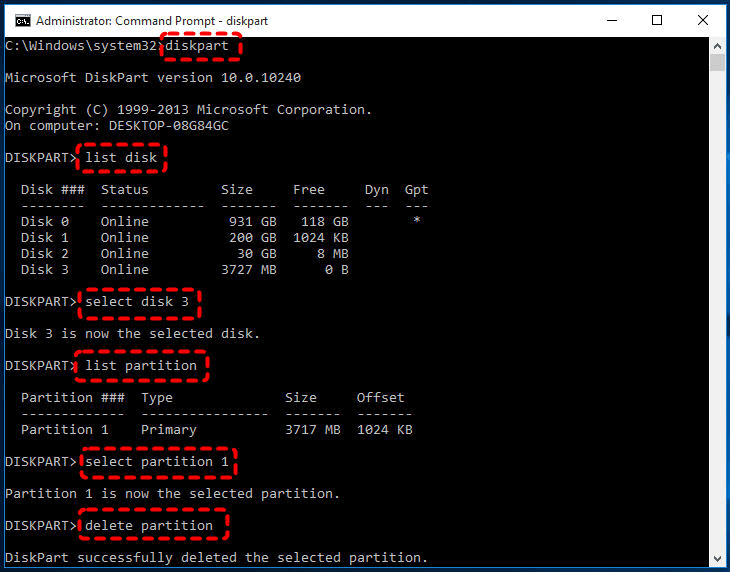
마무리
SD 카드의 파티션을 삭제할 수 없는 문제에 대한 모든 것이 독자들에게 명확해지기를 바랍니다. SD 카드 파티션 삭제를 선택하는 주요 이유를 살펴보는 것은 쉽습니다. 독자는 디스크 관리가 SD 카드의 파티션을 삭제할 수 없는 주요 이유를 알아볼 수 있습니다.
EaseUS Partition Master 또는 Diskpart를 사용하여 SD 카드의 파티션을 성공적으로 삭제할 수 없는 문제를 해결하는 두 가지 방법을 쉽게 수행할 수 있습니다. 위 방법의 세부 단계는 초보자가 이 문제를 쉽고 효과적으로 해결하는 데 도움이 됩니다.
SD 카드의 파티션을 삭제할 수 없는 경우 FAQ
SD 카드의 파티션을 삭제할 수 없음에 대한 자세한 검토를 마친 후 이와 관련된 몇 가지 질문이 있을 수 있습니다. 따라서 아래에는 주제를 더 잘 이해하기 위한 주요 질문과 자주 묻는 질문의 빠른 목록이 나와 있습니다.
1. SD 카드의 파티션을 어떻게 삭제하나요?
SD 카드의 파티션을 삭제하는 빠른 단계는 다음과 같습니다.
1단계. "시작" 메뉴에서 "Windows 디스크 관리"로 이동합니다.
2단계. 디스크 관리 메뉴에서 SD 카드와 해당 파티션을 찾습니다.
3단계. 파티션을 마우스 오른쪽 버튼으로 클릭하고 삭제하려는 항목을 찾은 다음 "볼륨 삭제" 옵션을 선택합니다.
2. SD 카드에서 아무것도 삭제할 수 없는 이유는 무엇입니까?
일부 사용자는 SD 카드에서 아무것도 삭제할 수 없는 문제에 직면합니다. 이는 SD 카드의 쓰기, 포맷 등을 방지하는 쓰기 방지 데이터 카드 때문일 수 있습니다.
3. 삭제되지 않는 파티션은 어떻게 삭제하나요?
먼저 이유를 알아내야 합니다. 쓰기 금지된 경우 쓰기 금지를 제거한 다음 EaseUS Partition Master 또는 Diskpart를 사용해야 합니다. Diskpart를 사용하여 삭제되지 않는 파티션을 삭제하는 빠른 단계는 다음과 같습니다.
1단계. " cmd "를 열고 관리자 권한으로 실행합니다.
2단계. " diskpart "를 입력하고 Enter 키를 누릅니다.
3단계. " list disk "를 입력하고 Enter 키를 누릅니다.
4단계. " select disk "를 입력하고 Enter 키를 누릅니다.
5단계. " list partition "을 입력하고 Enter 키를 누릅니다.
6단계. " select partition "을 입력하고 Enter 키를 누릅니다.
7단계. "d elete partition override "를 입력하고 Enter 키를 누릅니다.
![게임을 위한 최적의 할당 단위 크기 [2025년 신규]](/images/en/video-editor/related-articles/34.jpg)

